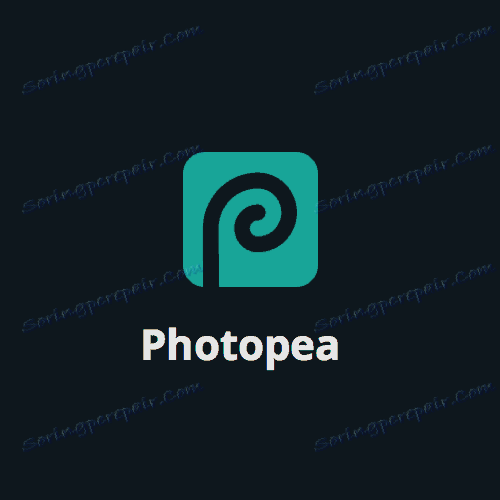Photopea
Na internetu je veliko grafičnih urednikov, ki vam omogočajo manipulacijo s slikami. Takšne programe pogosto potrebujete za prenos in namestitev na vašem računalniku. Vendar, ko morate hitro dokončati projekt ali preprosto ne želite počakati, da bi nalaganje končalo in namestili programsko opremo, se rešujejo specializirane spletne strani. Danes gledamo na Photopea - spletni grafični urednik.
Pojdite na spletno mesto Photopea
Vsebina
Začetek
Vmesnik spletnega mesta je zelo podoben mnogim znanim Adobe Photoshop - Vsi elementi delovnega prostora so prikladno nameščeni, skupine funkcij se porazdelijo po zavihkih in obstajajo dodatna okna z ločenimi orodji. Photopea vam omogoča, da začnete takoj, zahvaljujoč meniju hitrega zagona. Tu lahko ustvarite nov projekt, odprite shranjeno datoteko v računalniku ali pojdite v demo način.
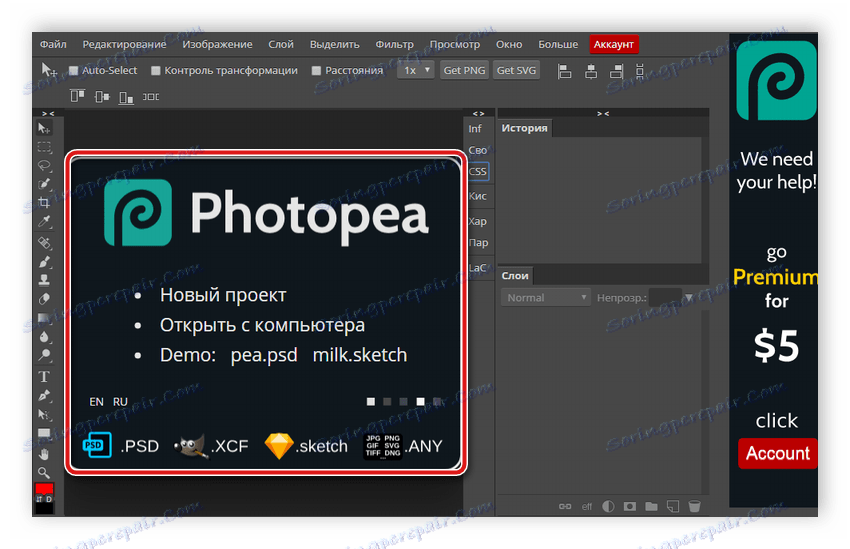
Orodna vrstica
Glavna orodja se nahajajo na majhnem panelu na levi strani delovnega prostora. Vsebuje vse potrebne elemente, ki jih boste morda morali urediti. Na primer, lahko izberete pipeto, da določite barvo ali uporabite svinčnik ali pero, da ustvarite svojo risbo. Poleg tega plošča vsebuje: lasso, polnilo, popravilo krtačo, besedilno orodje, zamegljenost, radirko in trim.

Delo z besedilom
Kot je bilo že omenjeno, je prisoten element besedila v orodni vrstici. Z njim lahko ustvarite katero koli vrsto pisanja na platnu ali sliki. Photopea vabi uporabnike, da izbirajo med različnimi nameščenimi pisavami, prilagodijo velikost znakov, izberejo orientacijo in uporabijo dodatne parametre. Ker je veliko pisav, uporabite "Find" poseben niz za enostavno iskanje.
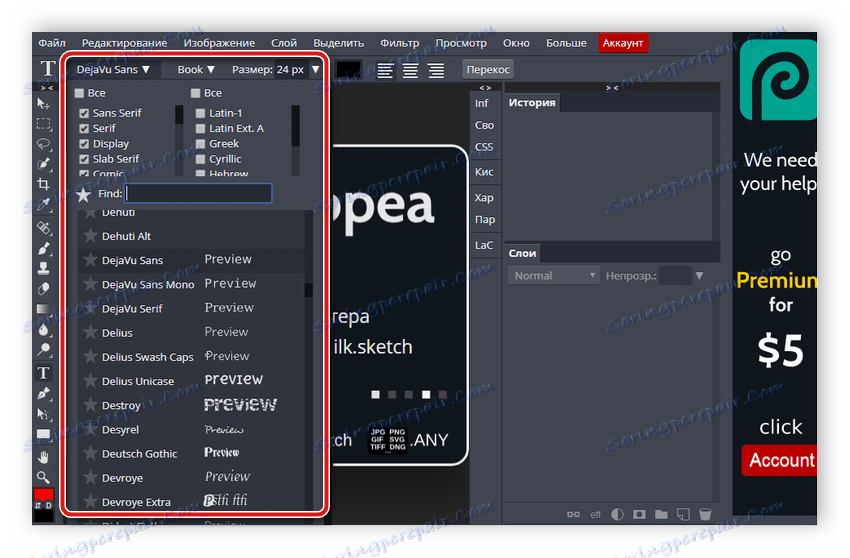
Barvna paleta
Pomembno je, da kateri koli grafični urejevalnik uporabnikom omogoča natančno nastavitev zahtevanih barv. Nameščena v paleti Photopea omogoča izbiro želene barve, prilagoditev odtenka in svetlosti. Poleg tega je na voljo ročni vnos vrednosti RGB ali HTML.
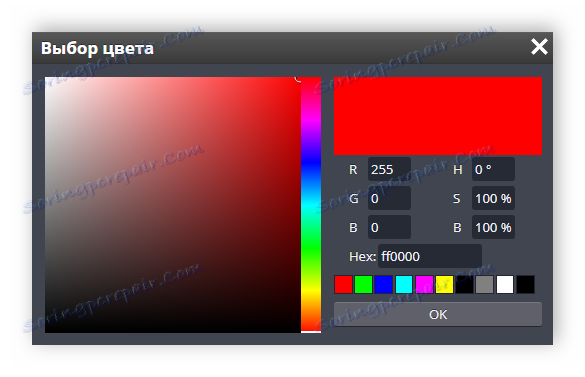
Nastavitev krtač
Mnogi ljudje uporabljajo grafični urejevalnik za ustvarjanje lastnih risb. Ta postopek je najbolje narediti s čopičem. Prilagodljive nastavitve tega orodja v spletni storitvi Photopea vam omogočajo, da izberete popolno obliko, velikost, razpršenost in barvo. Oblike krtač se prikažejo v nastavitvenem oknu v predogledu sličic.
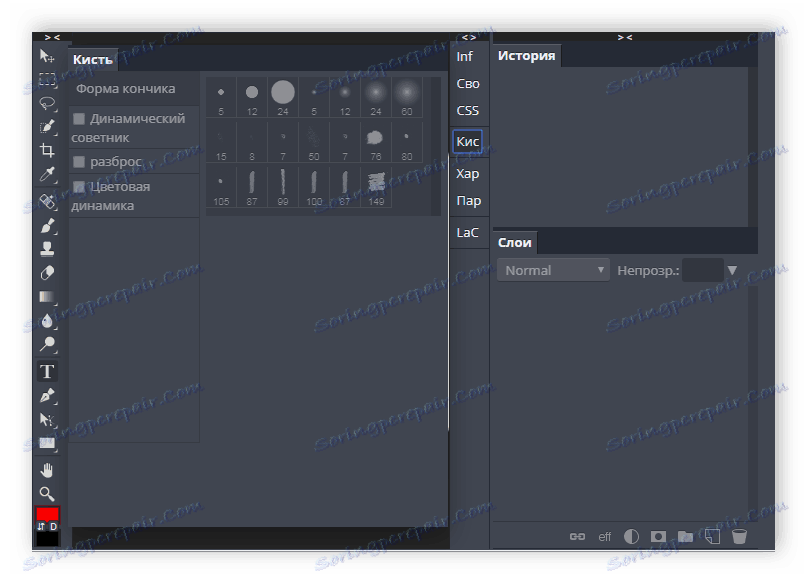
Popravek slike
Na končnih stopnjah dela s projektom je potrebna korekcija barve. Pomagali vam bodo posebne vgrajene funkcije. Na vrhu so ločeni zavihek in so razvrščeni po oknih. Prilagodite lahko svetlost, kontrast, sočnost, osvetlitev, nasičenost, gradient, črno-belo ravnovesje. V istem zavihku urejate velikost platna, po potrebi pa tudi slika in preoblikovanje.
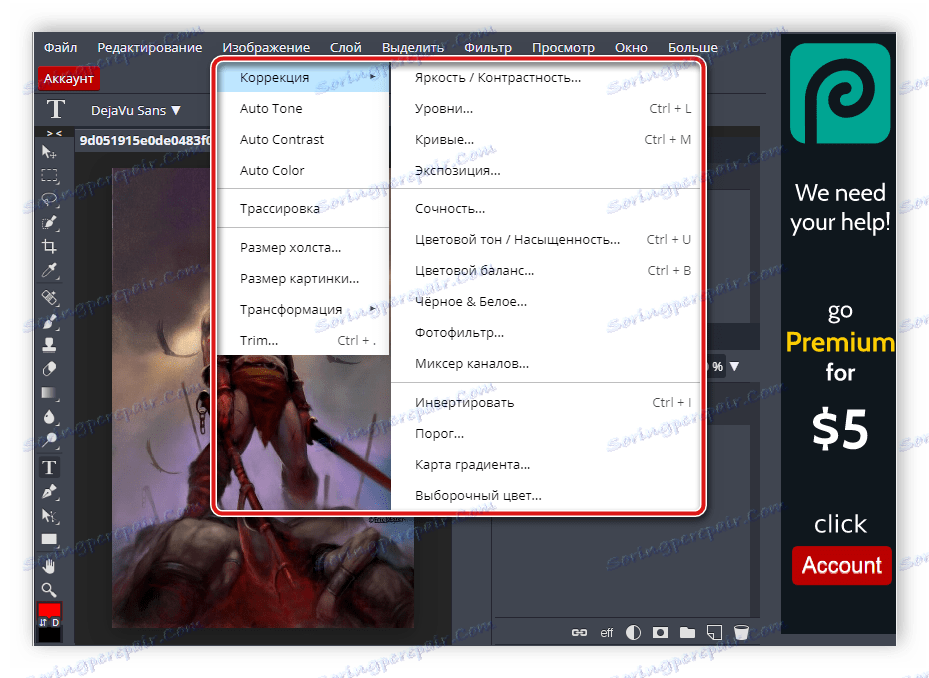
Delo s sloji
Pogosto so projekti sestavljeni iz velikega števila različnih elementov, slik. Lažje je delati z njimi, ko je porazdelitev na plasti. Ta funkcija je vgrajena v Photopea. Vse manipulacije se izvajajo v ločenem oknu na delovnem prostoru. Tukaj lahko ustvarite sloj, dodate masko za plast, izbrišete ali onemogočite nekaj. Zgoraj je okno, v katerem je prikazana zgodovina dejanj z določeno plastjo.
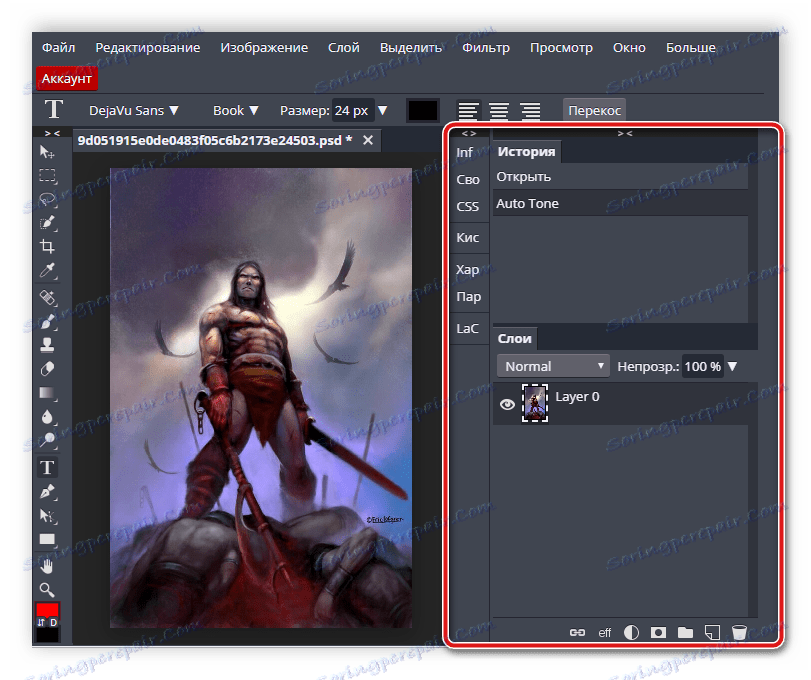
Na vrhu delovnega prostora v ločenem zavihku so dodatna orodja za delo s sloji. Pomagajo ustvarjati nove elemente, uporabiti slog, podvojiti, dodati okvir, pretvoriti v pameten predmet in manipulirati s skupino slojev.
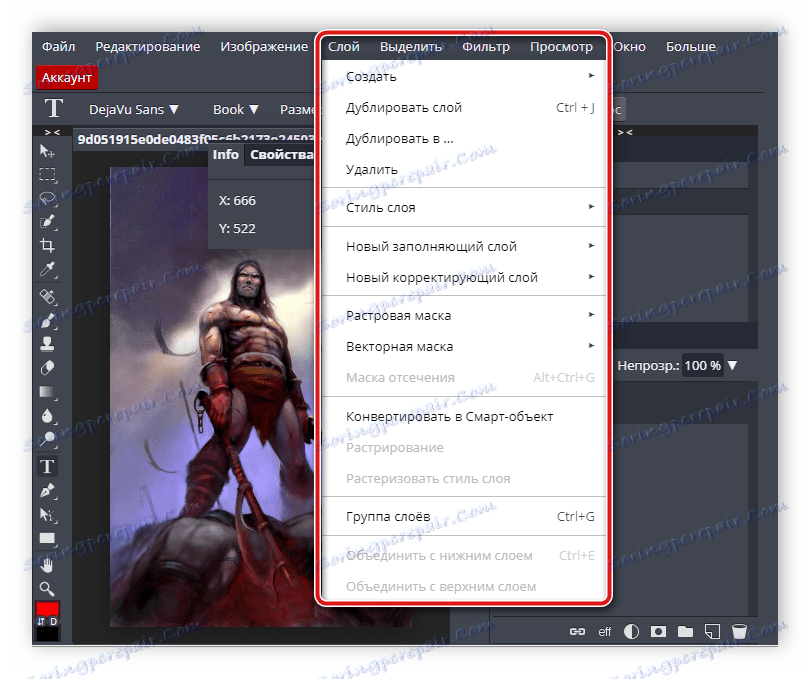
Uporaba učinkov
Obravnavana spletna storitev ponuja uporabnikom izbiro velikega števila vizualnih učinkov, ki se uporabljajo za posamezne slike ali celoten projekt. Eden izmed najbolj zanimivih učinkov je Liquefy. V ločenem oknu, z uporabo enega od razpoložljivih orodij, se spremenijo posamezna področja slike, kar ustvarja učinek postanka tekočine. Izberete lahko eno od tipov tega orodja in s premikanjem drsnikov nastavite svoje parametre.
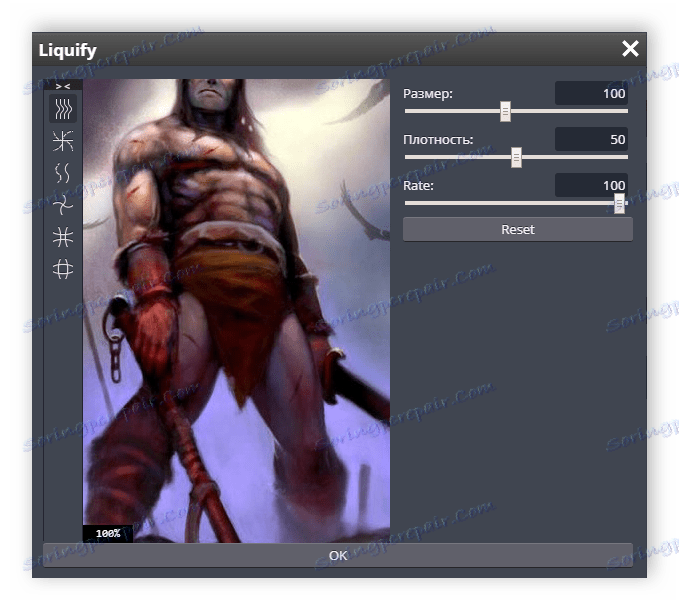
Utemeljenost
- Podpora ruskemu jeziku;
- Prosta uporaba;
- Priročna ureditev elementov delovnega območja;
- Prilagodljiva nastavitev orodja;
- Prisotnost učinkov in filtrov.
Slabosti
- Nekatere funkcije so na voljo samo v premium verziji;
- Počasno delo na šibkih računalnikih.
Photopea je preprosta in priročna spletna storitev, ki vam omogoča delo s slikami. Njena funkcionalnost bo prosila ne samo začetnike, temveč tudi izkušene uporabnike, ki so bili prej poznani samo s specializirano programsko opremo. Ta spletna stran je popolna v primerih, ko v programih grafičnih urednikov ni potrebe ali želje po delu.